Cum se formatează un hard disk sau un computer notebook, configurare hardware

Desigur, utilizatorii de astăzi de calculatoare personale si laptop-uri este mult mai avansat în ceea ce privește tehnologia IT decât era acum 10 de ani. O mare parte a venit deja în uz și modul normal de viață. Sunt în practica mea, există calculatoare pe care sistem de operare Windows, fără a reinstala aproximativ 7 ani. Acum, desigur, este practic imposibil de a vedea - oamenii pune in mod constant orice actualizări de program, jocul cu care sistemul devine încă o mulțime de dreapta și nu a software-ului. Cu torentele swinging o grămadă de filme și muzică, care rezultă în unitățile locale nu au loc. Prin urmare, pentru utilizator, mai devreme sau mai târziu, se pune întrebarea - cum otfomatirovat hard disk pentru a reinstala Windows sau eliberați spațiu. Această acțiune simplă pentru un utilizator neexperimentat poate deveni un obstacol serios. Prin urmare, în acest articol voi încerca să vă spun despre cum să formatați unitatea de sistem (acest lucru este de obicei C :), disc local, precum și un hard disk amovibil extern.
În avans Vreau să avertizez că rezultatele acestor pași, pierdeți informația de pe unitatea logică selectată. Al doilea punct - atunci când se utilizează programe de la terțe părți pot fi complet „ucide“ tabela de partiții pe hard disk și pierde pe ea complet încă, așa că încă mai trebuie să fie făcut cu atenție și în mod conștient. Dacă ceva nu înțelege - a citi articolele de pe acest subiect și încercați din nou.
Formatați unitatea în Windows
Să începem cu instrumente integrate ale sistemului de operare Windows.
Îmi amintesc acum câțiva ani am fost abordat de către o cunoștință cu o astfel de problemă pe care sistemul nu-i dea formatnut una dintre secțiuni. După cum sa dovedit, el a fost încercarea de a șterge complet pentru Windows partiție de sistem din ea, deși. Bineînțeles că nu a funcționat. Faptul că sistemul de operare moderne - fie Windows 7, 8, sau 10-ka modă nouă - nu va formata unitatea de sistem pe care este instalat. Astfel, în afara sistemului de operare poate doar secțiunile formatnut suplimentare - de obicei, aceasta este unitatea D: \, E: \, etc. precum și o unitate sau USB unitate externă flash amovibile. Pentru a face acest lucru, există trei moduri simple, pe care le vom detalia mai jos:
Primul - direct din Windows Explorer. Faceți clic dreapta pe unitatea logică. Aceasta deschide un meniu contextual în care selectați elementul „Format“:

Ca răspuns la această acțiune, ar trebui să vedeți o fereastră aici:

Sistemul de fișiere în caz de windose poate cel mai bine selectați NTFS - nu există restricții cu privire la FAT32, este mai fiabil.
„Dimensiune Cluster“ lăsați la valoarea implicită.
Dacă aveți nevoie doar pentru a curăța rapid discul - a pus daw „Fast (Clean TOC).“
Apăsați butonul „Start“ și așteptați. Fiți răbdători. De data aceasta procesul va dura mai mult, cu atât mai mult capacitatea de disc și poate dura uneori câteva ore.
Al doilea - consola sistemului „Disk Management“:
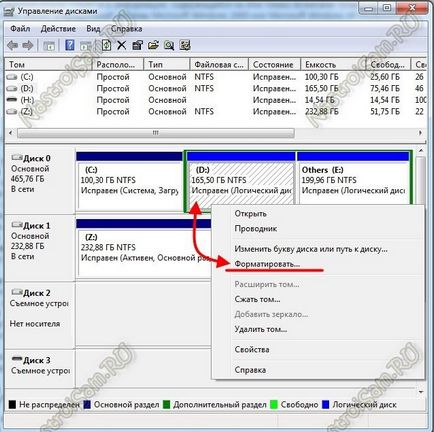
Aici, de asemenea, puteți vedea în hard disk-uri de calculator și modul în care acestea sunt împărțite în logică. Faceți clic dreapta pe unitatea și selectați opțiunea „Format“ pentru a deschide o fereastră aici:

În ciuda faptului că fereastra este puțin diferită de aceeași în prima metodă, câmpul și punctele sunt identice.
Al treilea - o linie de comandă pentru Windows. Pentru a face acest lucru, trebuie să se ruleze cu drepturi de administrator făcând clic pe pictograma, faceți clic-dreapta:
Acum, scrie comanda în format:
În cazul în care X - este litera de unitate logică. Ie de exemplu, formatul E:
Dacă trebuie să specificați sistemul de fișiere suplimentar - este necesar să se adauge argumentul / FS:. Exemplu: Format E: / FS: NTFS
Pentru FAT 32, respectiv:
Formatul E: / FS: FAT32
În cazul unui format rapid - a pus cheie / q, de exemplu, echipa va arata astfel: Format E: / Q
Apăsați butonul Enter. Porniți sistemul întreabă - Da sau Nu? Apăsați butonul Y și așteptați pentru sfârșitul procesului.
Cum se formatează un disc de sistem cu Windows (prin BIOS)
În acest scop, aveți nevoie de discul de instalare a Windows 7 sau Windows 8, o unitate flash bootabil. Mai ales, va fi necesar pentru a instala un nou sistem. Doar trebuie să fie un calculator setat să pornească de pe suport în BIOS.
Și apoi există 2 moduri.
1. Folosiți programul de instalare built-in.
Totul este simplu - du-te prin pașii pentru a instala Windows 7 sistem de operare, 8 sau 8.1, și se opresc la etapa de selectare a discului de sistem:
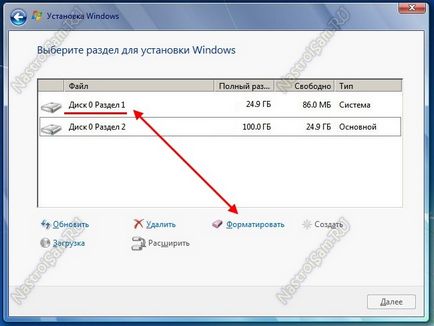
Faceți clic pe discul de sistem vechi, și apoi pe pictograma „Disc Setup“. astfel Afișează acțiunile disponibile. Dați clic pe „Format“ buton și așteptați pentru a finaliza procesul, după care puteți continua instalarea sistemului de operare.
2. Cu ajutorul unor programe terțe.
Mulți construiește de Windows 7 și Windows 8, există instrumente suplimentare pentru lucrul cu calculatorul. Veche de modă sunt numite LiveCD, deși ele au fost mult timp, și sa mutat la USB-drive-uri. În structura lor, există utilități pentru lucrul cu hard-disk. Cele mai populare și cele mai comune - este Acronis Disk Director Suite și Paragon.
Acronis Disk Director Suite - un instrument foarte util prezent, probabil, 75% din ansambluri și LiveCD. După descărcarea aplicației, în fereastra principală, selectați discul de sistem (de obicei, C: \) și faceți clic pe butonul mouse-ului dreapta-l:

Selectați elementul „Format“.

Alegerea unui sistem de fișiere și faceți clic pe OK. Rămâne doar să faceți clic pe pictograma „Run“ la steagul în carouri și să aștepte pentru finalizare. În Vizavi întreagă procedură durează câteva minute - este de sute de ori mai rapid decât de sub Windows. Puteți reporni.
Paragon Hard Disk Mananger - încă una dintre cele mai bune și cele mai vechi programe pe unitatea de hard disk. Principiul este aproximativ la fel ca și în Acronis - selectați un disc și faceți clic pe butonul din dreapta:
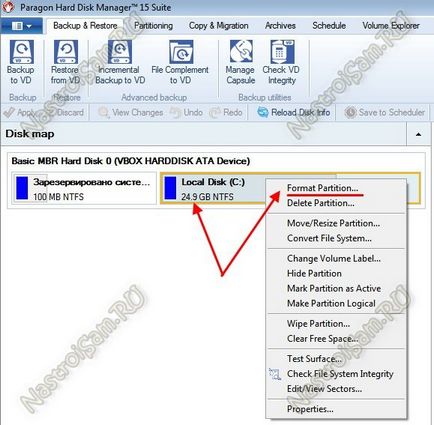
Selectați elementul «Format Partition» și a obține această fereastră:

Selectați tipul de sistem de fișiere, faceți clic pe «Format» și așteptați rezultatul. După finalizarea procesului - repornirea sistemului.